Guia de Instalação do Office 365¶

Introdução¶
A ANAC possui junto à Microsoft um contrato de licença de uso do Microsoft Office 365 para todos os colaboradores da Agência. Essa licença permite que cada usuário de rede possa utilizar o pacote de produtividade em até cinco dispositivos, sejam eles computadores, notebook ou smartphones, tanto pertencentes à ANAC, quanto pessoais. É isso mesmo: você pode instalar gratuitamente o Microsoft Office em seu computador pessoal, usando seu login da ANAC para licenciá-lo!
Para fazer a instalação na máquina corporativa, você deve utilizar a Central de Software. Já para instalar o office em casa, basta seguir o tutorial abaixo.
Acessando o website do Office 365¶
-
Acesse o site portal.office.com. Se ainda não estiver logado no site, selecione Entrar.
-
Entre no site usando a conta de rede da ANAC, no formato seu.login@anac.gov.br.
-
Após entrar, siga as etapas que correspondem ao tipo de conta com a qual você entrou.
Efetuando o download do instalador¶
-
Na página inicial do Office 365, escolha a opção Instalar o Office, no alto à direita.
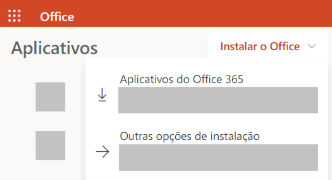 ,
, -
Selecione Aplicativos do Office 365 para iniciar a instalação.
Dica
A versão de 64 bits é instalada por padrão, a menos que o Office detecte que você já tem instalada uma versão de 32 bits do Office (ou de um aplicativo autônomo do Office, como o Project ou Visio). Nesse caso, a versão de 32 bits do Office será instalada.
Informação
Esse download abrange apenas o assistente de instalação, por isso o arquivo baixado é pequeno e o processo de download é rápido. No entanto, durante a instalação, mais à frente, todo o conteúdo do Office será baixado diretamente da Internet. Por isso, é necessária uma boa conexão à Internet no momento da instalação.
-
Isso conclui o processo de baixar o instalador do Office em seu dispositivo. Para concluir a instalação, siga as orientações da seção "Instalar o Office" abaixo.
Dica
Não consegue ver a opção de instalação depois de entrar no site? Pode haver um problema com sua conta. Escolha Precisa de ajuda? e verifique as soluções em Dúvidas sobre a conta.
Instalando o Office 365¶
-
Dependendo do seu navegador, clique em Executar (no Microsoft Edge ou Internet Explorer), em Configurar (no Chrome) ou em Salvar Arquivo (no Firefox).
-
Se você vir o prompt do Controle de Conta de Usuário que diz Deseja permitir que esse aplicativo faça alterações no seu dispositivo? clique em Sim.
-
A instalação será iniciada. Esse processo pode demorar vários minutos, dependendo da velocidade de sua conexão, uma vez que os arquivos do Office são baixados diretamente da Internet durante a instalação.
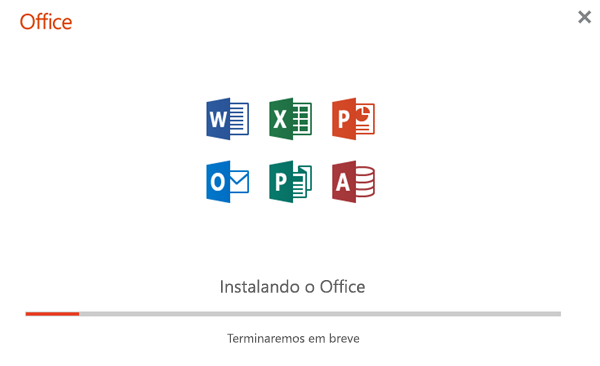
-
A instalação estará concluída quando for exibida a frase "Pronto! O Office está instalado" e uma animação será reproduzida para mostrar a você onde localizar aplicativos do Office em seu computador. Selecione Fechar.

Ativando o Office¶
- Para abrir um aplicativo do Office, selecione o botão Iniciar (no canto inferior esquerdo da tela) e digite o nome de um aplicativo do Office, como Word.
- Para abrir o aplicativo do Office, selecione seu ícone nos resultados da pesquisa.
-
Quando o aplicativo do Office abrir, aceite o contrato de licença. O Office será ativado e estará pronto para uso. Se solicitado, insira seu endereço de e-mail da ANAC e sua senha.
Observação
O Assistente para ativação será exibido se o Office tiver problemas de ativação. Siga as etapas no assistente para concluir a ativação do Office.
Resolução de problemas¶
Se você estiver tendo problemas de instalação, por exemplo, se o Office estiver demorando muito para ser instalado, confira uma lista de problemas comuns em Precisa de Ajuda?